Win11、Win10更新后一直重启怎么办?这5个方法轻松解决!
Win11、Win10更新后一直重启?不要担心,本文将分享5个解决Win11、Win10更新无限重启的简单方法,一起来看看具体是怎么做到的吧。
“Win11自动更新以后一直显示正在还原以前版本的Windows,然后黑屏重启,已经持续了5个小时了,请问怎么解决?”
“Win10更新后一直重启怎么办?我都没办法使用电脑了,有大佬知道怎么解决吗?”
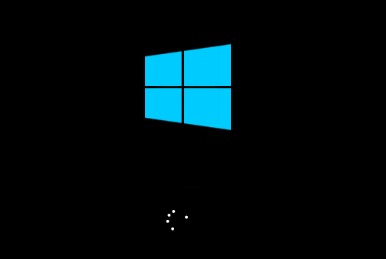
如上所示,不少用户在抱怨Win11、Win10更新无限重启,这个问题也并不罕见,但是大家别担心,这里有5个方法可以帮您解决这个问题。
一般来说,注册表出错或驱动损坏会导致Win11、Win10更新后一直重启。因此,要解决该问题,应修复注册表或更新驱动。在尝试修复注册表或更新驱动之前,您可以先试试关闭电脑的“自动重新启动”功能。
1. 在启动电脑显示Windows标志时,长按电源键强行关机,重复此操作三次,系统将会进入“自动修复”。然后在“自动修复”界面中,选择“高级选项”>“疑难解答”>“高级选项”>“启动设置”>“重启”,然后按下“F4”。
2. 这样可以从安全模式启动电脑,然后按下“Win+R”输入“sysdm.cpl”点击“确定”。
3. 点击在“高级”选项卡下的“启动和故障恢复”中的“设置”,取消“自动重新启动”前的对勾。
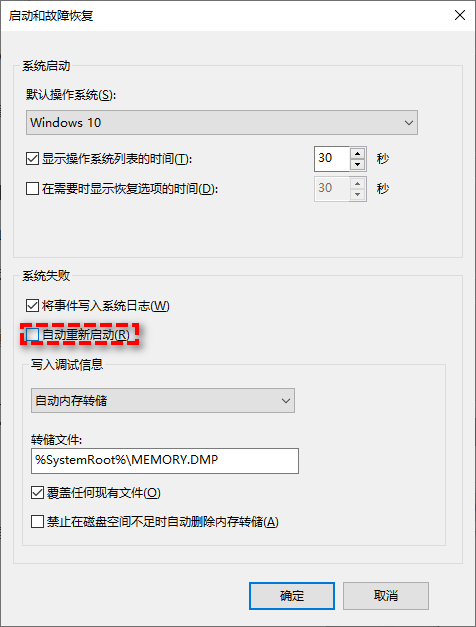
4. 点击“确定”,然后重启电脑,查看问题是否解决。
注意:此方法可以让Win11、Win10停止重启。但是并没有解决问题。如果您又安装了更新补丁,可能还会继续出现这个问题。所以,在使用该方法后,您可以按照下文中的方法继续解决Win11、Win10反复重启的问题。
修改注册表也可以解决win10更新无限重启问题,但是大家需要注意的是,对注册表进行修改是一项危险的操作,请仔细操作,如果担心弄错,可以提前备份系统。
1. 按“Win+R”打开“运行”窗口,然后输入“regedit”打开注册表编辑器。
2. 找到该位置。
HKEY_LOCAL_MACHINE\SOFTWARE\Microsoft\Windows NT\CurrentVersion\ProfileList
3. 浏览“ProfileList”中的每个文件夹,将含有“ProfileImagePath”文件的文件夹删除。
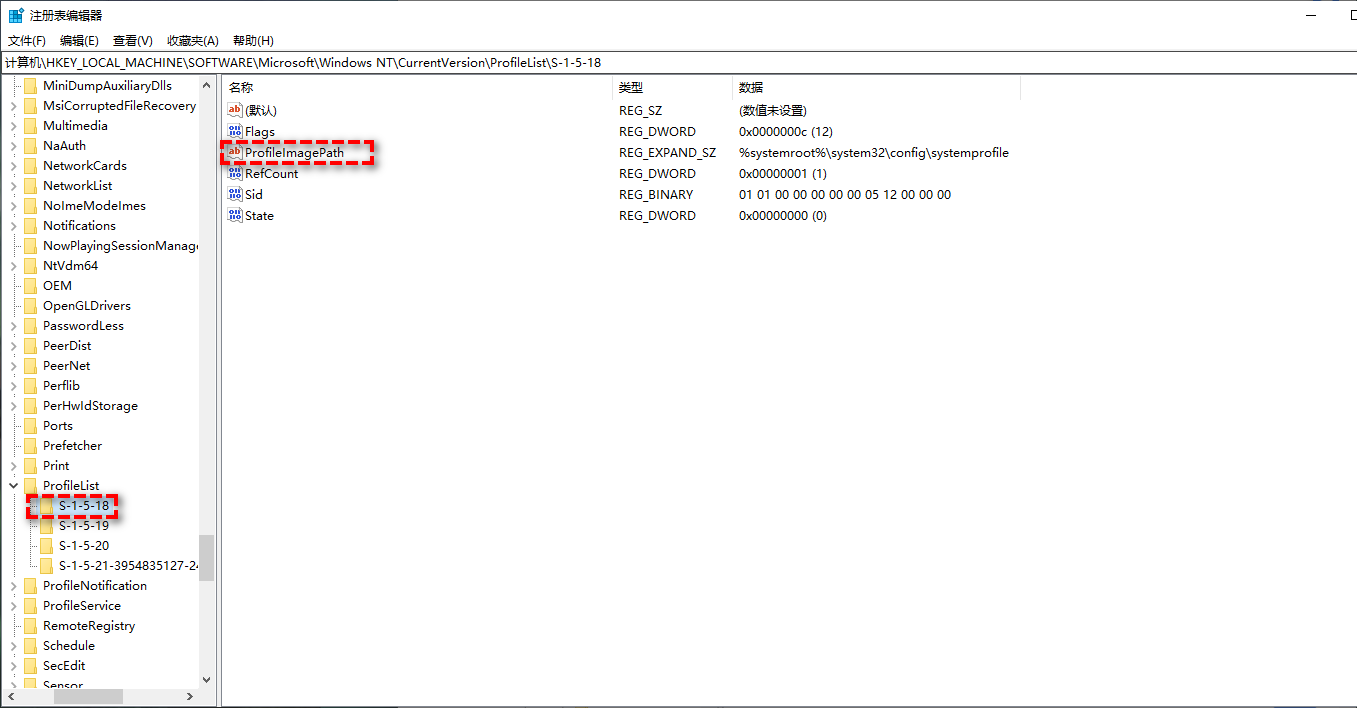
4. 关闭注册表编辑器,重启电脑,查看Win10更新后一直重启问题是否解决。
有时候驱动程序版本老旧或者出错,也会导致Win10反复重启,所以我们可以在设备管理器中更新一下驱动程序试一试。
1. 按“Ctrl + Alt + Delete”打开“任务管理器”。
2. 在“进程”中找到“Windows资源管理器”,右键点击它,选择“结束任务”。
3. 然后点击“文件” >“运行新任务”。
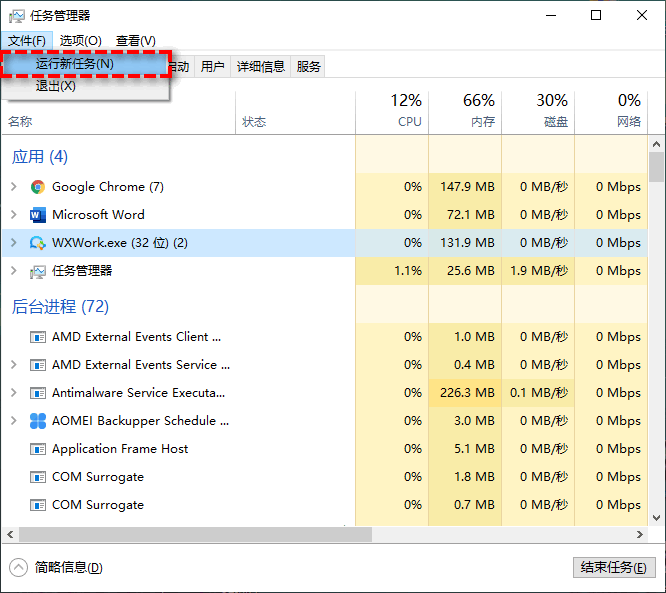
4. 输入“explorer.exe”,然后点击“确定”,现在电脑下方出现了任务栏。
5. 右键点击左下角的“开始”,打开“设备管理器”。
6. 右键点击带有黄色感叹号的驱动,选择“更新驱动程序”。
7. 更新完成后,重启电脑,查看问题是否解决。
当Windows 10/11不断重启时,您可以在别的正常电脑上使用傲梅轻松备份制作一个启动U盘,然后通过启动U盘来启动电脑,然后对系统进行修复或者还原。
点击下方按钮进入下载中心下载并安装傲梅轻松备份
安装后启动傲梅轻松备份,在主页左侧点击“工具”,然后点击“创建可启动盘”即可。

注意:除了傲梅轻松备份之外,您还可以尝试借助微PE工具箱来制作启动盘,再引导系统进入PE环境进行系统修复。
如果上述方法不能帮您解决Win11、Win10更新后一直重启的问题。您可以尝试重置此电脑。
1. 在启动电脑看到Windows标志时,长按电源键强行关机,重复此操作三次。
2. 系统将会进入“自动修复”。然后在“自动修复”界面中,选择“高级选项”然后点击“疑难解答”。
3. 然后点击“重置此电脑”,在此之后,就不会出现Win10更新无限重启问题了。
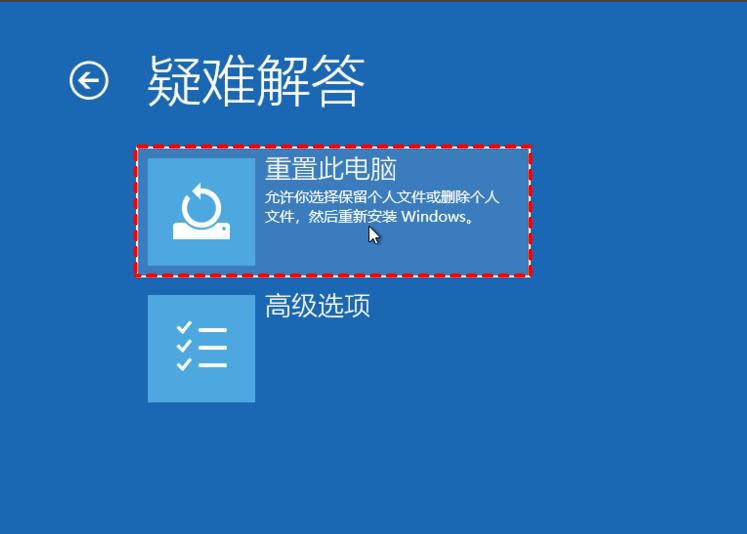
在解决了更新后Win11、Win10反复重启的问题,您需要采取一些措施来避免再次发生这类问题。推荐的办法是进行备份。当您拥有了备份后,无论遇到什么样的系统问题,可以通过备份将系统恢复到备份时的良好状态。
如果您要备份电脑,建议您使用傲梅轻松备份这款好用的备份还原软件。它有以下优点:
接下来,我将演示如何进行系统备份:
1. 下载并安装傲梅轻松备份,打开后点击左侧工具栏中的“备份”,然后选择“系统备份”。

2. 该软件会自动帮您选择系统和与系统有关的分区,选择备份路径即可。建议将其备份到外部存储设备上,如果保存在本地,硬盘损坏时将无法还原。

3. 确认无误后点击“开始备份”,等待完成即可。
注意:
这是解决“Win11、Win10更新后一直重启”问题的几种方法,希望其中一种方法可以帮助到您,除此之外您还可以尝试执行sfc /scannow命令排除系统文件损坏因素。请记住,为了避免这类问题再次发生,请养成备份系统的好习惯,或者使用傲梅轻松备份进行定时自动备份。
如果您想保护公司内大量电脑的安全,推荐您使用傲梅企业备份旗舰版,支持集中备份企业服务器系统数据、企业SQLserver数据库数据、企业虚拟机数据,功能全面,专业易用,值得一试。